Sobat sedang mencari cara bagaimana menggabungkan beberapa video menjadi satu video? Jika iya, pas banget artikel ini mungkin bisa membantu sobat!
Banyak dari editor video yang membuat konten video dengan menggabung-gabungkan video agar hasil video menjadi lebih baik dan cantik. Untuk saat ini, apalagi sedang pandemi, banyak tugas-tugas kuliah maupun pekerjaan kantor yang mana diharuskan untuk membuat presentasi dalam bentuk video. Bagi sebagian orang yang belum terbiasa mengedit video, mungkin menggabungkan video merupakan hal yang cukup sulit. Namun jangan khawatir, disini kami akan memberikan 2 cara menggabungkan video baik melalui Handphone android maupun Laptop / PC.
Bagaimana cara menggabungkan video menjadi satu?
1. Menggabungkan Video Melalui Android Dengan Aplikasi PowerDirector

Pada cara ini, sobat akan mengguakan aplikasi android bernama PowerDirector. Aplikasi ini adalah aplikasi editing video yang cukup bagus karena dipenuhi berbagai tools, bukan hanya untuk sekedar menggabungkan video, disini sobat juga bisa menambahkan filter, efek animasi, musik, tulisan, dan lainnya. Nah untuk menggabungkan video, berikut caranya :
- Pertama, sobat silahkan download aplikasi PowerDirector melalui Google Play Store, atau lebih mudahnya sobat bisa klik disini!
- Jika sudah terinstall. Silahkan buka aplikasinya.
- Nantinya sobat akan masuk ke halaman utama, untuk memulainya silahkan sobat pilih “New Project”.
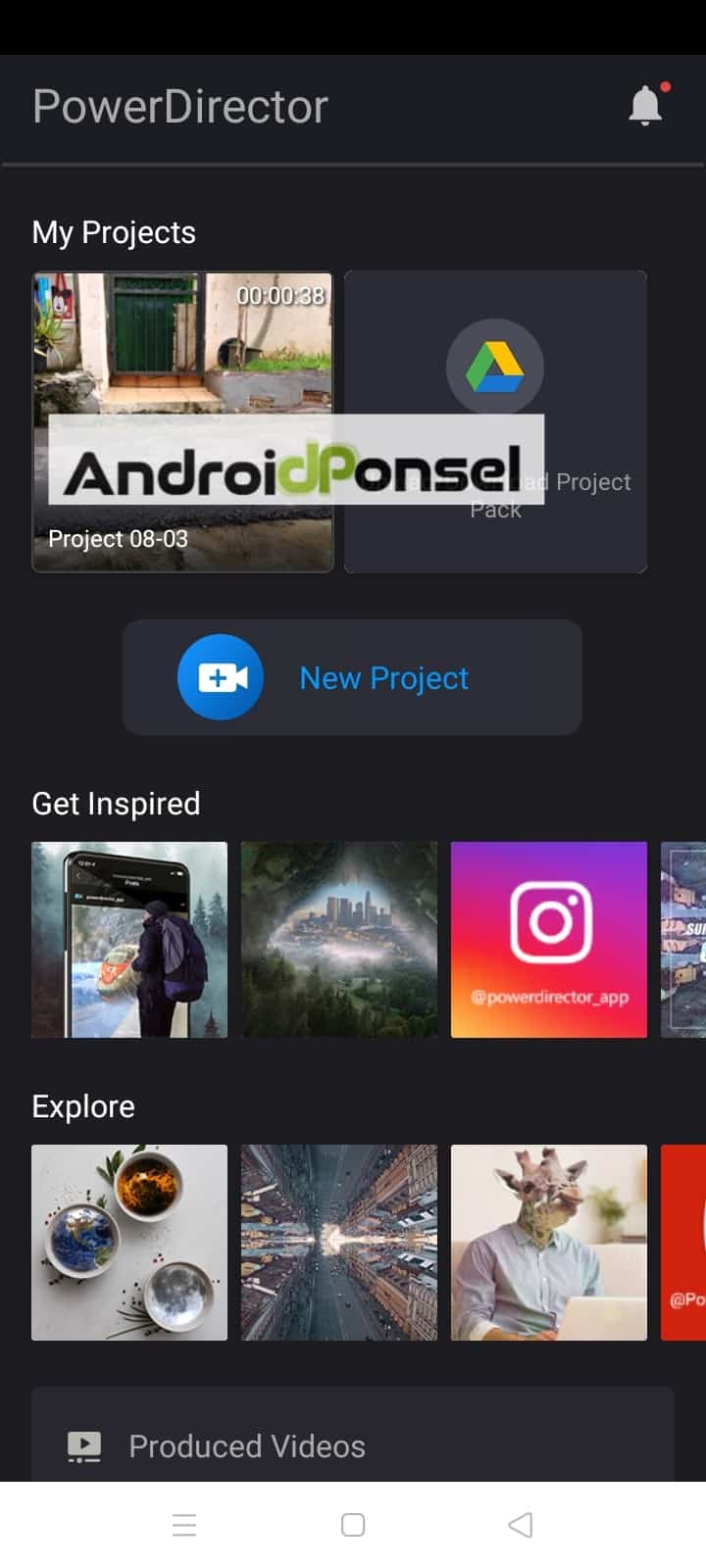
- Selanjutnya beri nama projek video tersebut.
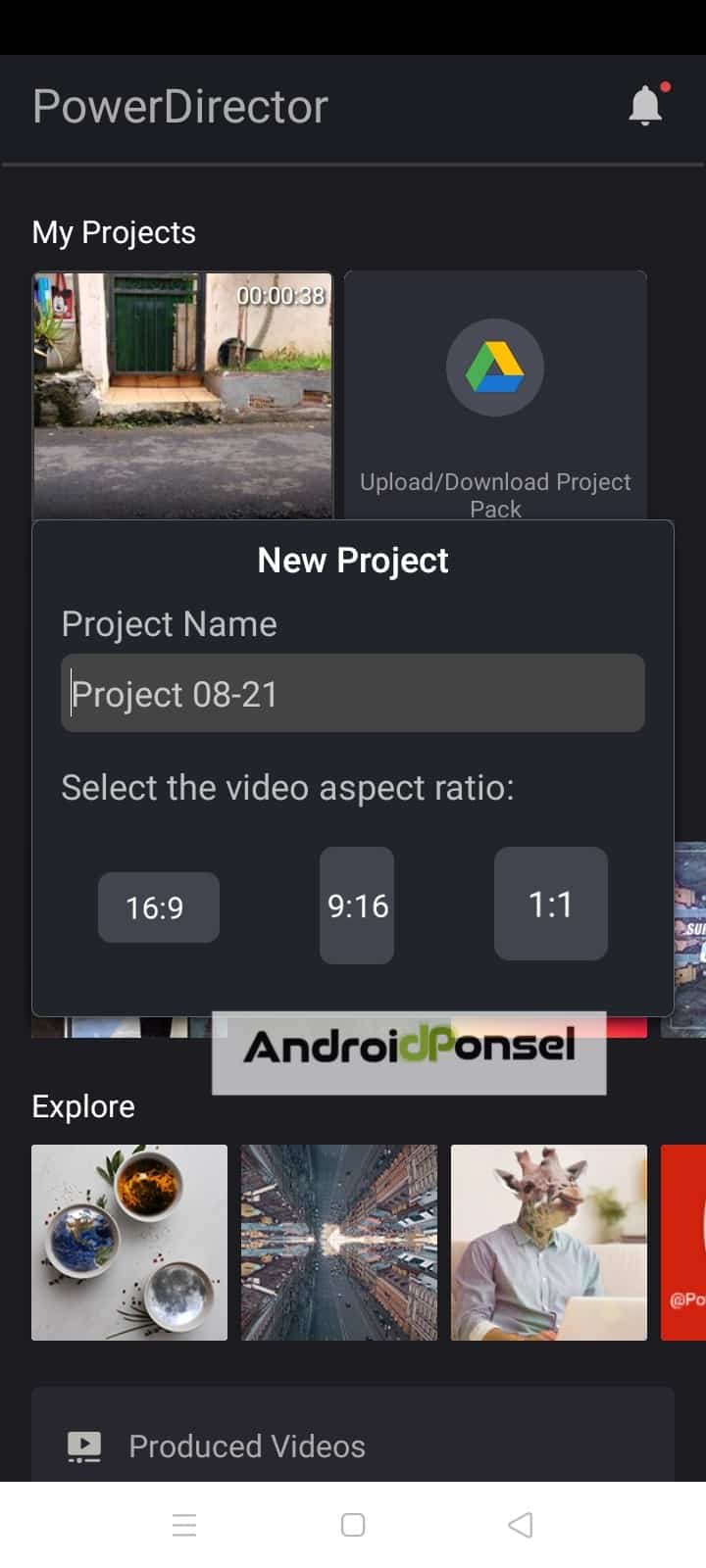
- Jika sudah, disini sobat bisa memilih video sebagai awalan dari penggabungan video.
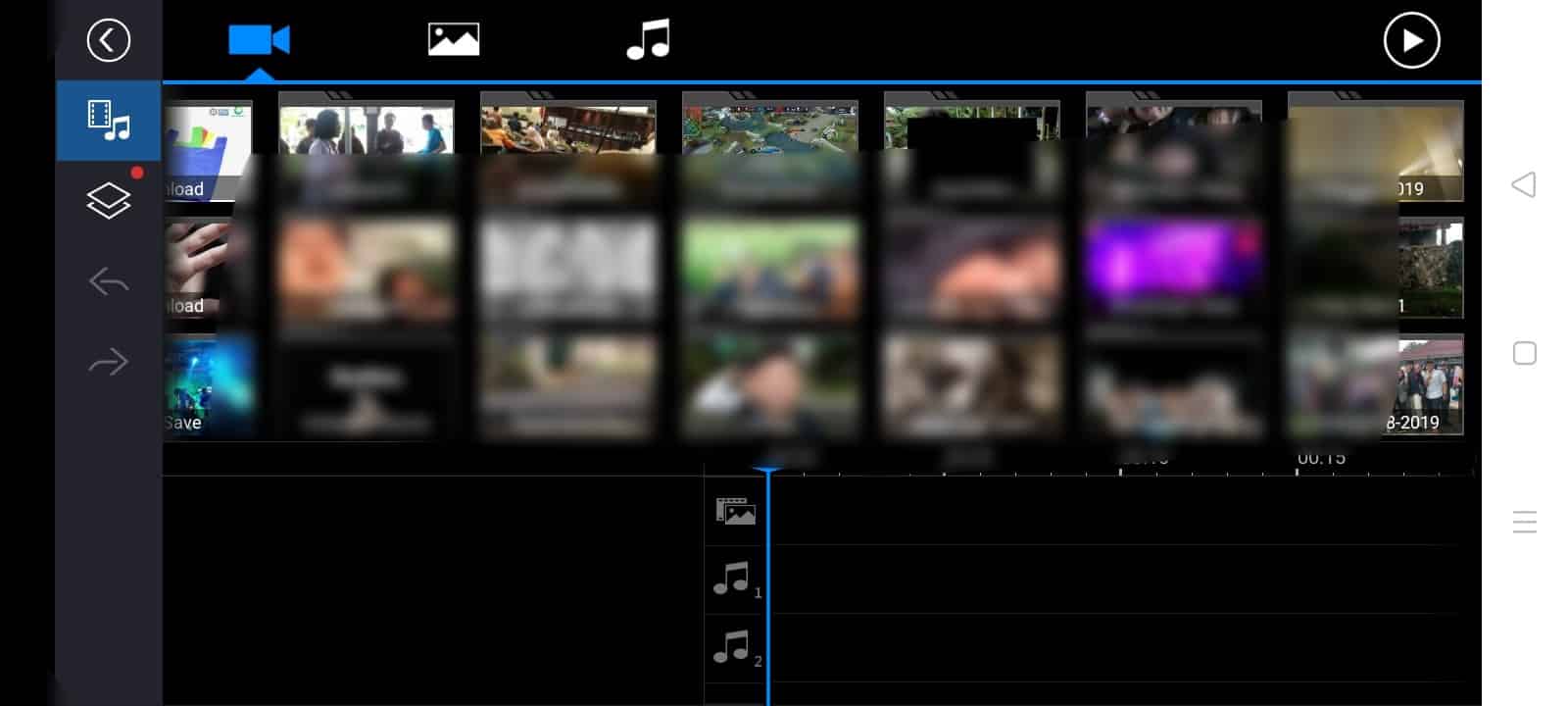
- Jika sudah, Selanjutnya untuk menambahkan video baru, sobat bisa klik ikon yang kami tandai merah dibawah ini. Ikon itu berisi fitur yang lengkap, disana sobat bisa menambahkan video baru, menambahkan musik, animasi, dan sebagainya.
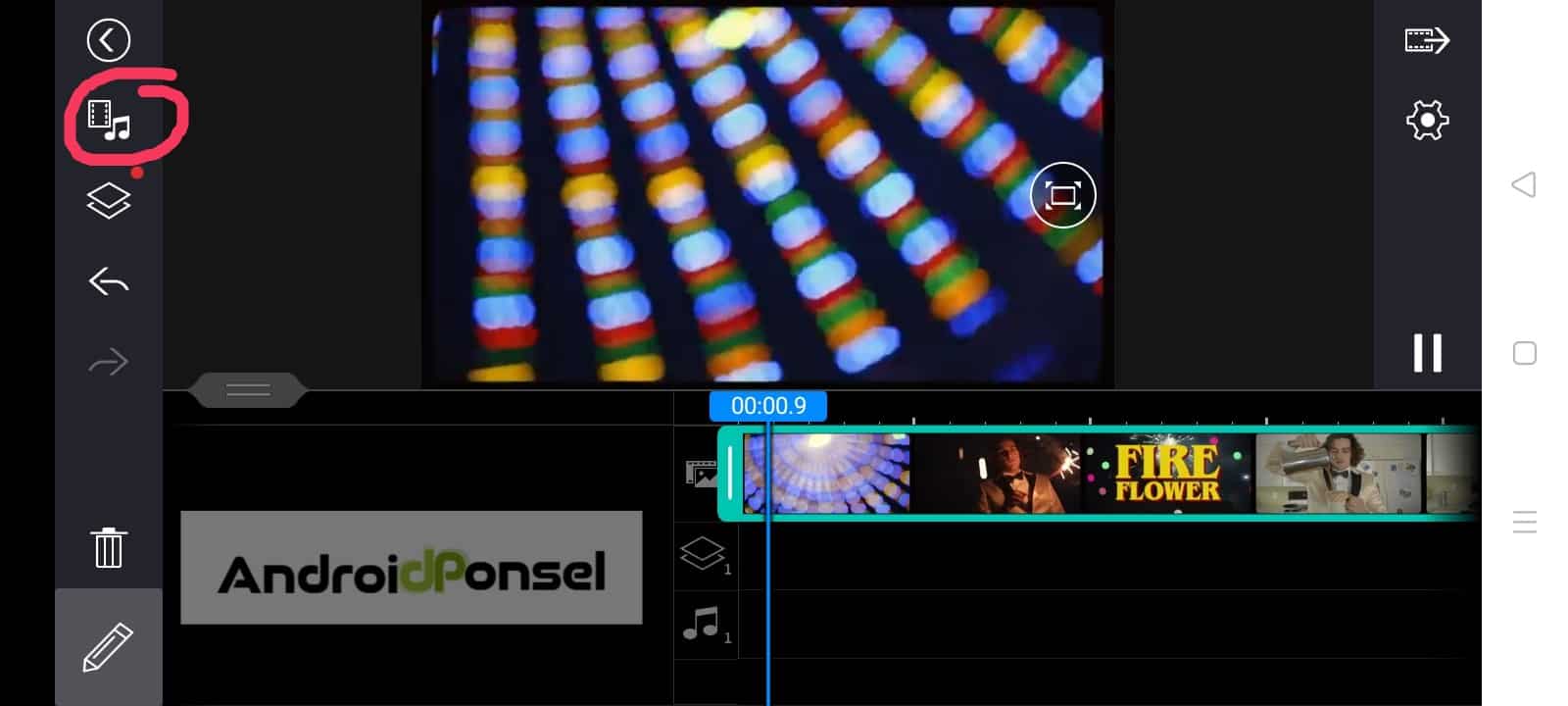
- Nah karena sobat ingin menggabungkan video, langsung saja sobat pilih video yang ingin ditambahkan atau digabngkan, lalu klik ikon tambah “+”.
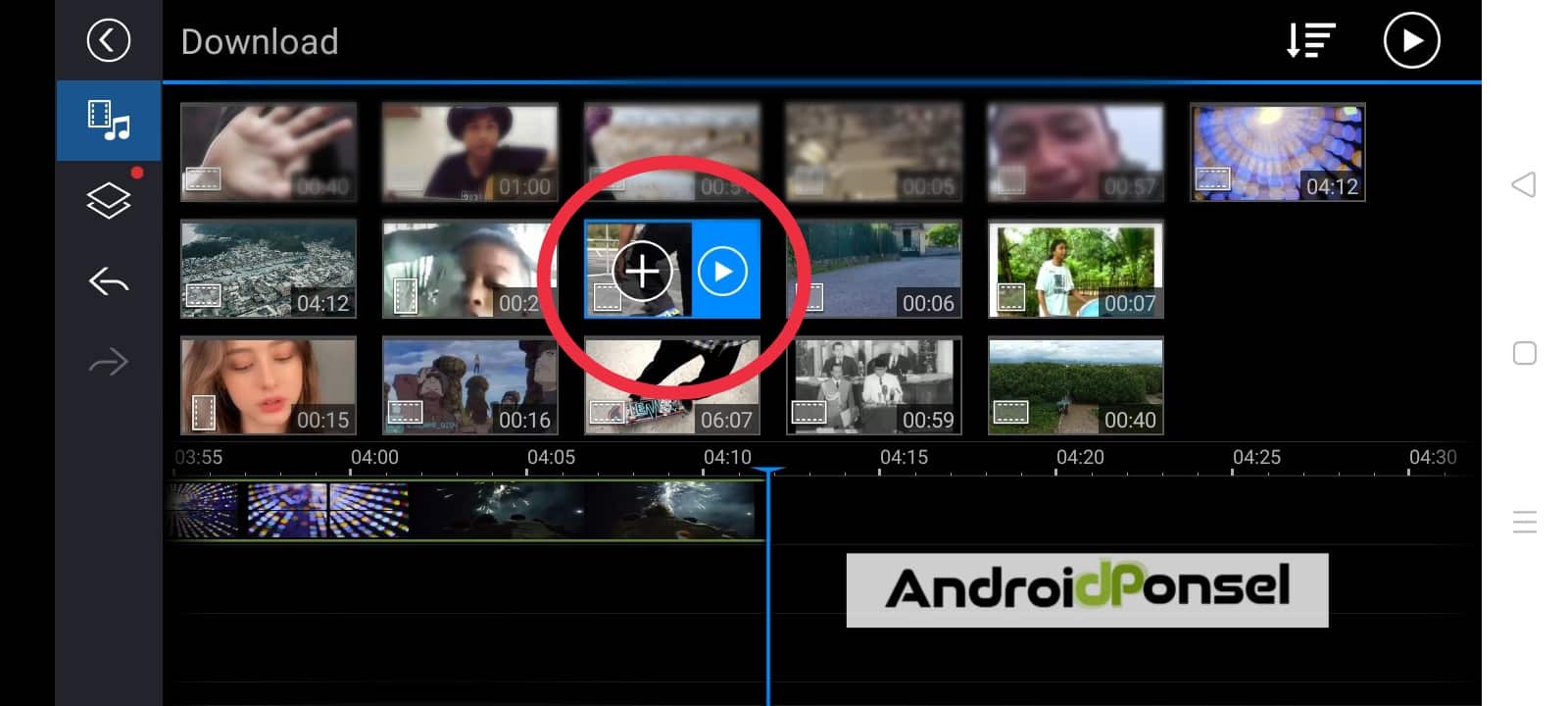
- Yup, video berhasil ditambahkan. Lihat contoh pada gambar.
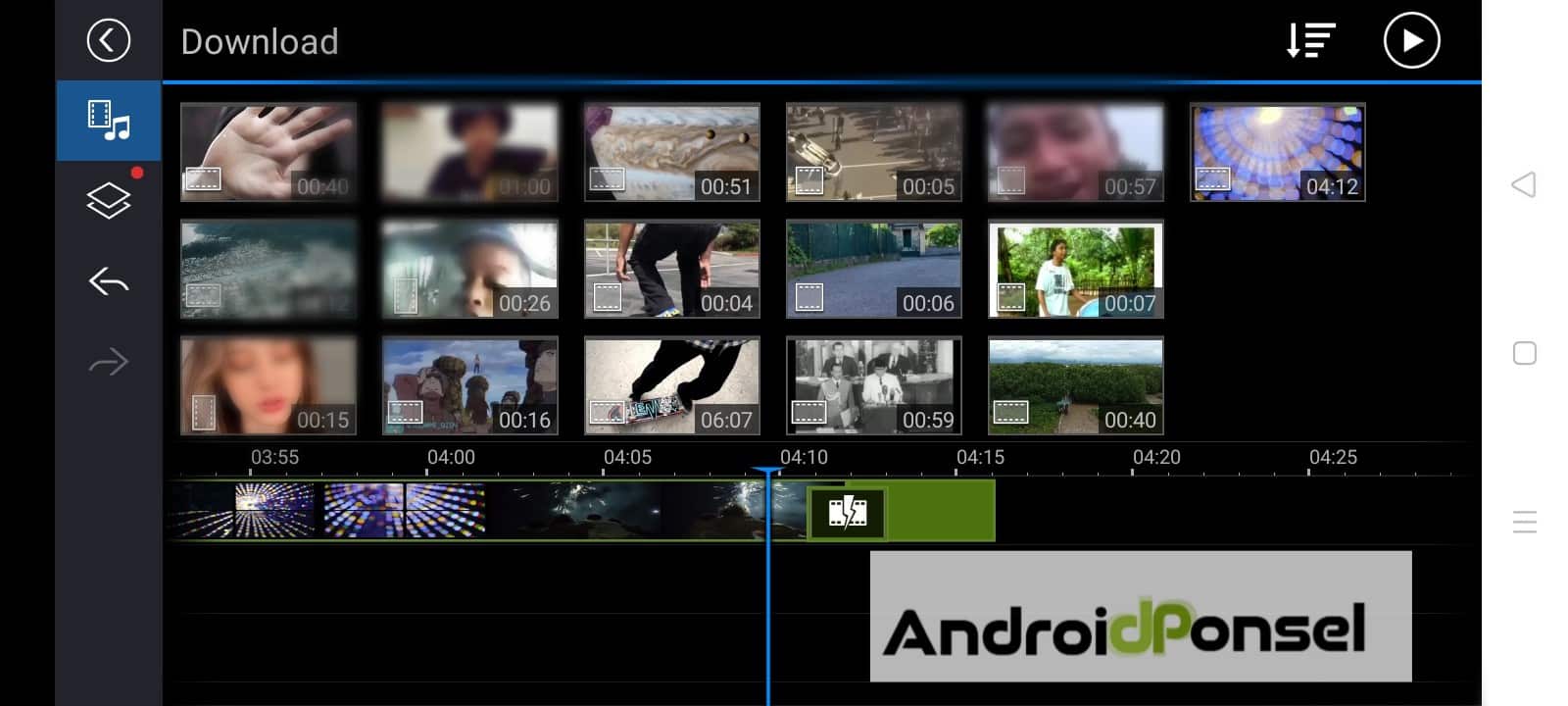
- Jika sobat ingin menambahkan video-video lainnya, caranya sama seperti sebelumnya. Sobat bisa menambahkan video atau foto sebanyak-banyaknya. Asal memori sobat cukup, hehe.
- Jika sekiranya sudah cukup dan selesai, sobat bisa pilih ikon next di pojok kanan atas. Lalu pilih “Save to Gallery or SD Card”. Selain bisa menyimpan di memori, sobat juga bisa langsung share videonya melalui facebook, youtube, maupun kanal yang lainnya jika memang sobat ingin.
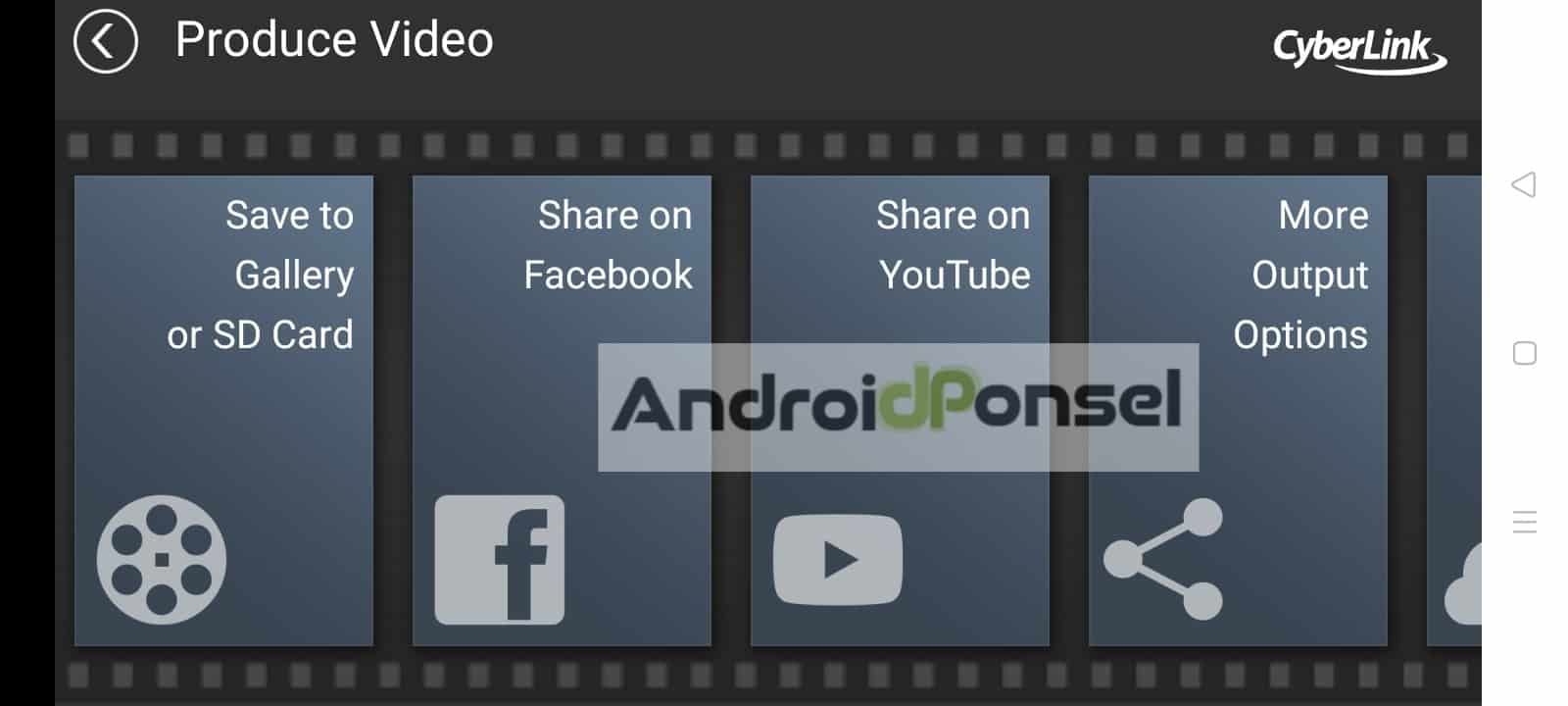
- Terakhir, jika sobat memilih “Save to Gallery or SD Card”, Sobat bisa memilih resolusi videonya terlebih dahulu seperti gambar dibawah, lalu klik tombol “Produce”.
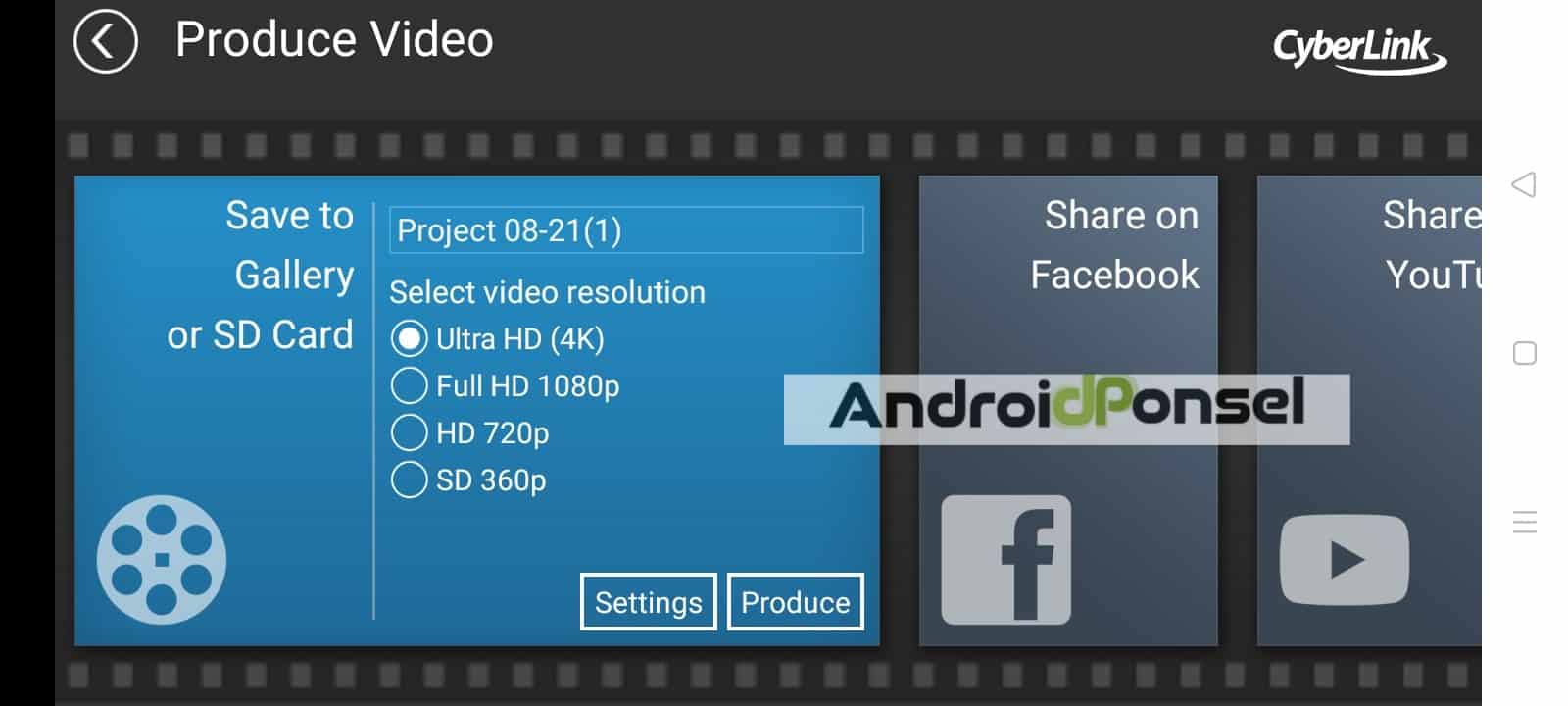
Note : Sayangnya, untuk menyimpan dengan resolusi Ultra HD (4K) sobat harus mengupgrade PowerDirector ke versi pro atau berbayarnya. Tenang saja, untuk menyimpan ke resolusi yang lainnya, sobat bisa menggunakannya secara gratis tanpa harus ke versi pro terlebih dahulu. Berlaku juga untuk tools lainnya seperti aninasi, ataupun remove watermark (beberapa free, beberapa berbayar).
- Tunggu hingga selesai, dan video berhasil disimpan ke handphone sobat!
Baca Juga : 5 Cara Mudah Menggabungkan File JGP, jpeg, PNG Menjadi Satu Dengan Atau Tanpa Aplikasi
2. Menggabungkan Video Melalui PC Menggunakan Adobe Premiere Pro

Jika sobat ingin menggabungkan video melalui PC, sobat bisa memilih cara ini yaitu menggunakan Software Adobe Premiere Pro. Mungkin nama software ini tidak asing bagi kalangan editor video, karena software ini cukup lenkap dalam fitur-fitur ataupun toolsnya. Bukan hanya menggabungkan video, sobat juga bisa menambahkan animasi, filter, musik, dan lainnya. Nah bagaimana cara menggabungkan video melalui Adobe Premiere Pro?
- Pertama, jika belum memiliki software ini, sobat bisa mendownloadnya melalui situs resminya https://www.adobe.com/products/premiere.html . Aplikasi atau software ini berbayar, mengingat memang fitur atau tools yang ditawarkan cukup kompleks.
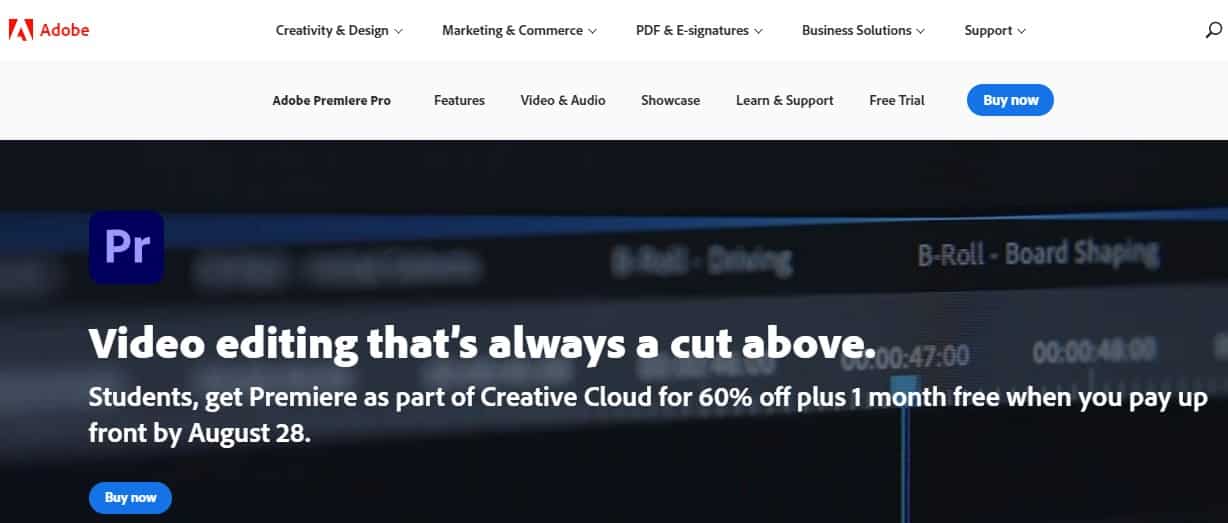
- Jika sudah terinstall, silahkan sobat buka aplikasinya lalu buat project baru dengan cara klik “New Project”
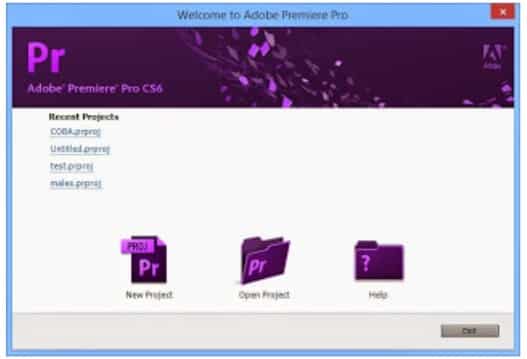
- Lalu beri nama project yang akan sobat buat.
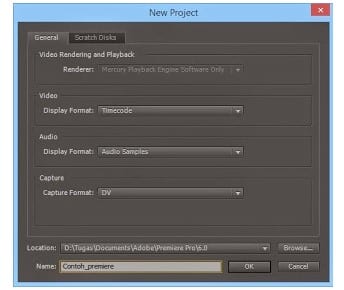
- Selanjutnya, disini sobat harus membuat sequence baru, sobat bisa menggunakan DV-NTSC widescreen 48kHz.
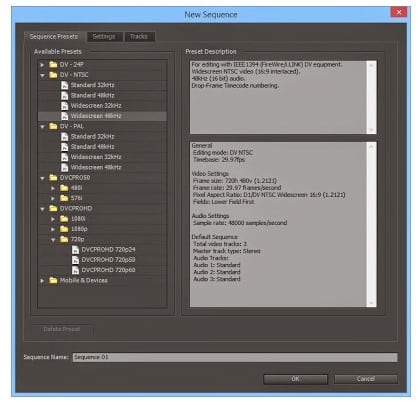
- Jika sudah, tampilan Adobe Premiere Pro CS6 akan seperti ini
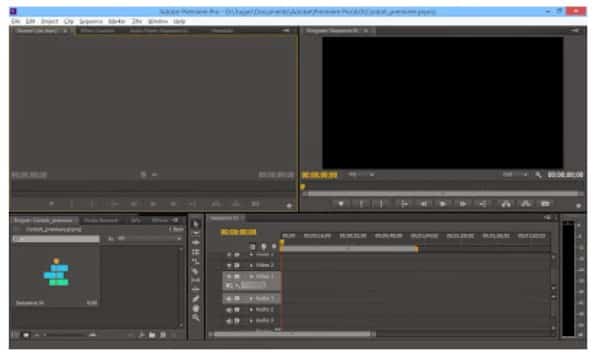
- Selanjutnya, sobat bisa masukkan video pertama dengan cara drag and drop dari windows ke timeline. Lalu arahkan video pada timeline video pertama.
- Jika sequence yang sobat buat berbeda dengan video yang di input, maka akan muncul peringatan.
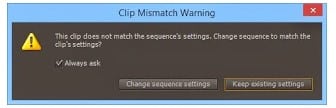
- Nah jika terjadi hal seperti itu, sobat bisa menyesuaikan sequence dengan klik change sequence settings.
- Jika sudah, untuk melihat hasilnya, sobat bisa klik tombol play.
- Nah untuk memasukkan video ke dua, sobat dapat melakukan cara yang sama seperti video pertama, yaitu dengan drag and drop kemudian arahkan ke video kedua. Lalu untuk melihat hasilnya sobat bisa klik tombol play.
- Jika sekiranya sobat ingin crop video, sobat hanya tinggal mengarahkan kursor ke bagian ujung timeline atau video, kemudian sobat bisa klik dan arahkan ke sisi kiri bagian video.
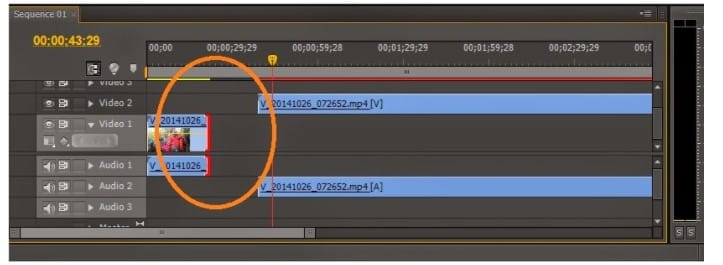
- Jika sobat ingin menggabungkan video lainnya, caranya sama saja seperti sebelumnya, hanya drag and drop saja. Sobat bisa menambahkan berapapun video yang sobat mau. Namun, jika sobat ingin mengedit video dengan berbagai video yang dimuat, tentunya akan sulit dilakukan jika semua video diletakkan pada timeline video 1 atau satu timeline saja. Sobat bisa membuat beberapa timeline agar lebih memudahkan.
- Selesai! Sobat tinggal render videonya dan tunggu hingga selesai dan klik save atau simpan!
Baca Juga : 5 Aplikasi Edit Foto Terbaik di Android Yang Akan Sulap Feed IG Menjadi Hits
Akhir Kata
Pembahasan diatas adalah cara menggabungkan video dengan mudah melalui Android maupun PC, silahkan sobat ikuti pelan-pelan supaya hasilnya maksimal.
Selamat mencoba! ?











Leave a Comment